“บุคคลนี้ไม่พร้อมใช้งานบน Messenger” หมายความว่าอย่างไร

เรียนรู้เกี่ยวกับสถานการณ์ที่คุณอาจได้รับข้อความ “บุคคลนี้ไม่พร้อมใช้งานบน Messenger” และวิธีการแก้ไขกับคำแนะนำที่มีประโยชน์สำหรับผู้ใช้งาน Messenger
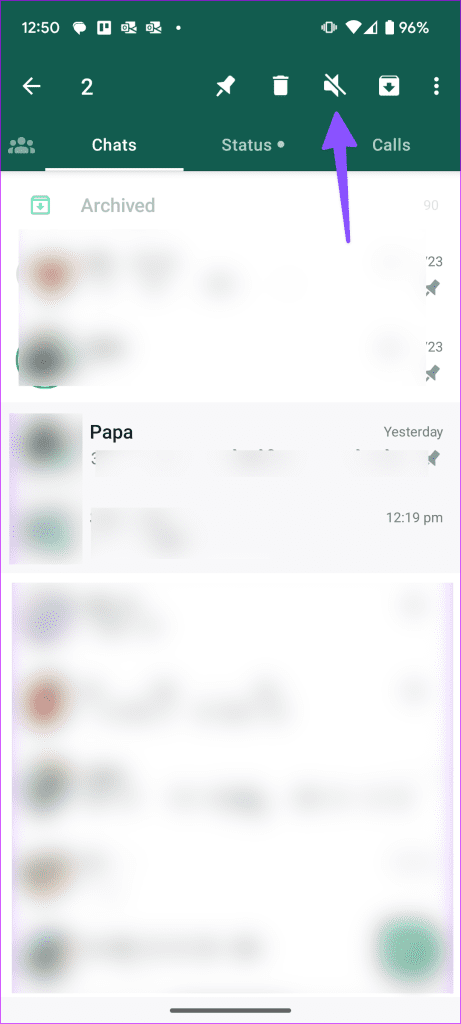
WhatsApp เป็นแอปส่งข้อความโต้ตอบแบบทันทีที่มีความรับผิดชอบและได้รับความนิยม จึงอัดแน่นไปด้วยคุณสมบัติความปลอดภัยและความเป็นส่วนตัวหลายประการ เพื่อป้องกันสแปมและคอยสอดส่องบัญชีของคุณ คุณสามารถปิดเสียงใครบางคน เก็บถาวรการสนทนา รายงานบัญชี หรือแม้แต่บล็อกผู้ติดต่อเมื่อมีเรื่องไม่ดีเกิดขึ้น หากคุณสับสนระหว่างการปิดเสียงและการเก็บถาวรบน WhatsApp โปรดอ่านเพื่อเรียนรู้ความแตกต่าง
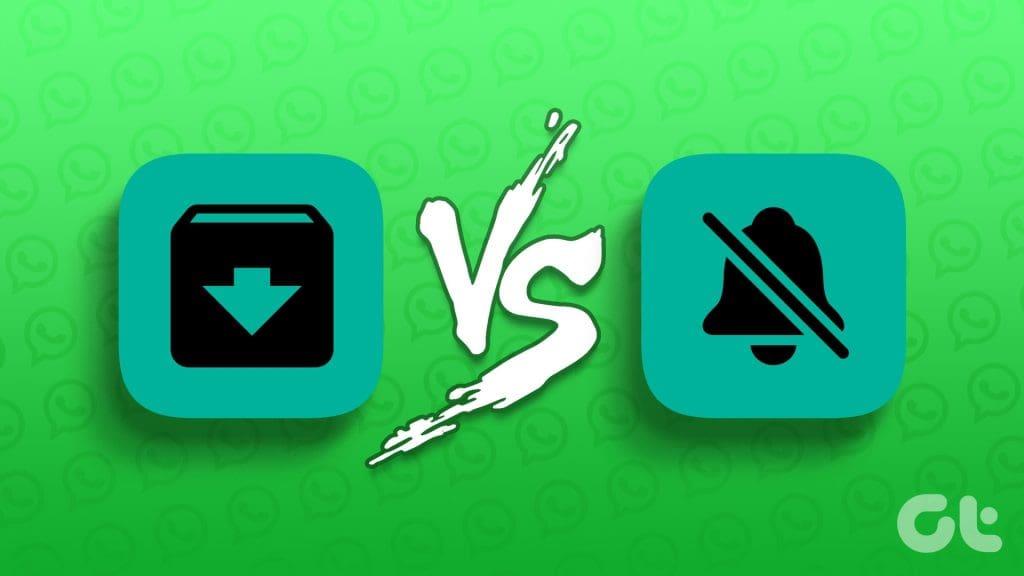
คุณสามารถบล็อกใครบางคนใน WhatsApp ได้ตลอดเวลา แต่เป็นขั้นตอนที่รุนแรงและรุนแรงบนแพลตฟอร์ม นอกจากนี้ ผู้รับยังสามารถคาดเดาอย่างมีหลักการเกี่ยวกับการถูกบล็อกโดยคุณ คุณต้องปิดเสียงหรือเก็บถาวรการสนทนาบน WhatsApp แทน แต่อันไหนดีกว่ากัน? มาเรียนรู้ความแตกต่างระหว่าง Mute และ Archive บน WhatsApp กันดีกว่า
ตามชื่อที่แนะนำ การปิดเสียงใครบางคนใน WhatsApp จะหยุดการแจ้งเตือนข้อความจากพวกเขา คุณสามารถปิดเสียงบัญชีผู้ใช้ได้เป็นเวลา 8 ชั่วโมง หนึ่งสัปดาห์ หรือทุกครั้ง ในขณะที่คุณยังคงได้รับข้อความและสื่อจากบุคคลนั้น แต่ WhatsApp จะไม่แจ้งให้คุณทราบเกี่ยวกับพวกเขา อย่างไรก็ตาม คุณสามารถเปิดการสนทนาที่เกี่ยวข้องเพื่อตรวจสอบข้อความได้ตลอดเวลา
ผู้ใช้ส่วนใหญ่ปิดเสียงกลุ่มครอบครัว รายชื่อติดต่อหรือเพื่อนที่น่ารำคาญ และบัญชีธุรกิจเพื่อป้องกันการหยุดชะงักในช่วงเวลาทำงาน
ต่อไปนี้เป็นวิธีปิดเสียงการสนทนาบน WhatsApp
หุ่นยนต์
ขั้นตอนที่ 1:เปิด WhatsApp บนโทรศัพท์ของคุณ กดค้างที่การสนทนาที่คุณต้องการปิดเสียง คุณสามารถเลือกกระทู้แชทได้หลายรายการเช่นกัน
ขั้นตอนที่ 2:แตะไอคอนปิดเสียงที่ด้านบนและเลือก 8 ชั่วโมง 1 สัปดาห์ หรือตลอดเวลา
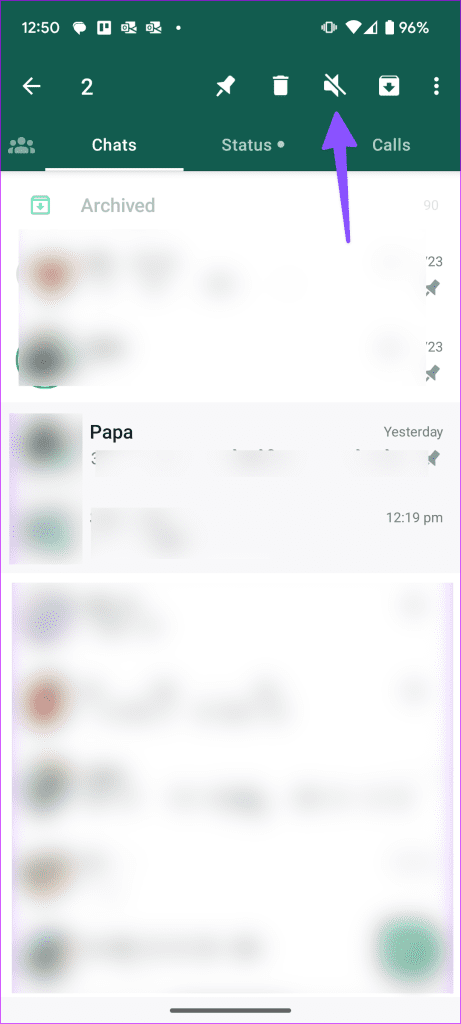
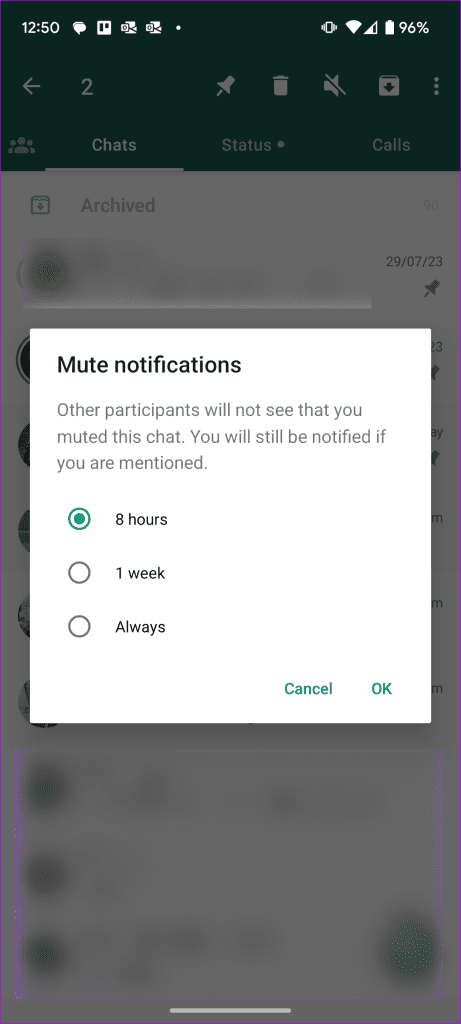
ไอโฟน
ขั้นตอนที่ 1:เปิด WhatsApp บน iPhone ของคุณ ปัดไปทางซ้ายบนแชท แตะเมนูเพิ่มเติมสามจุดแนวนอน แล้วเลือกปิดเสียง
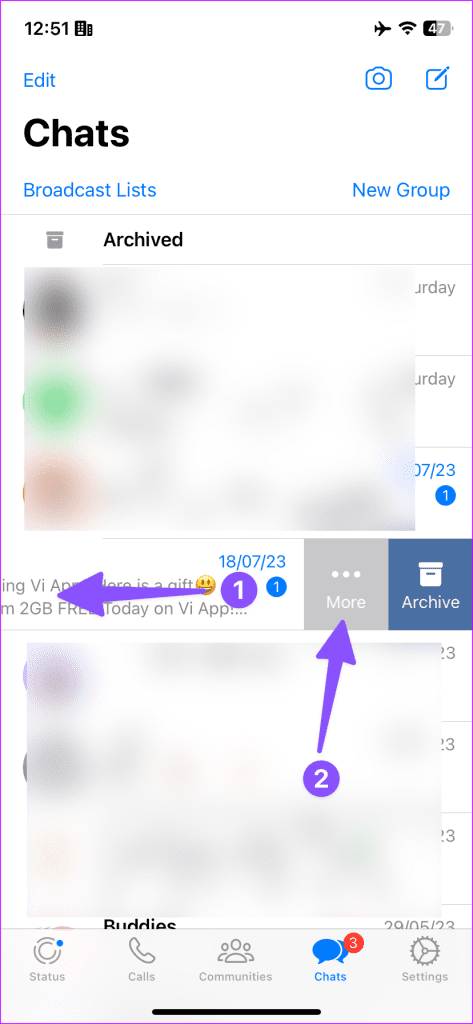
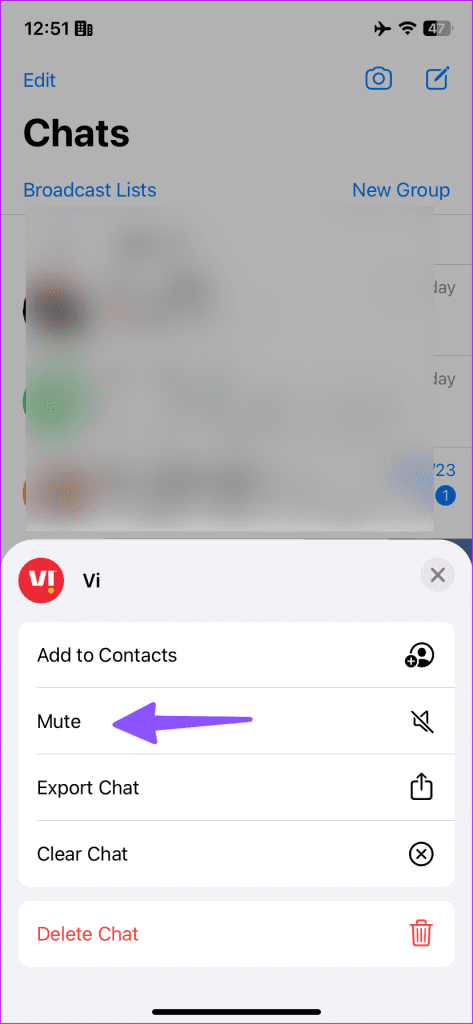
ขั้นตอนที่ 2:แตะเพื่อเลือก 8 ชั่วโมง 1 สัปดาห์ หรือเสมอ
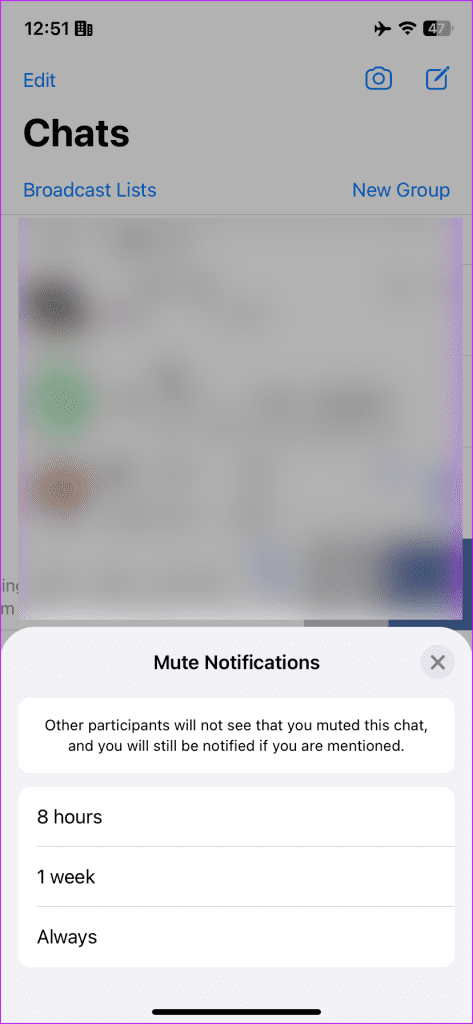
เมื่อคุณปิดเสียงกลุ่ม WhatsApp แอปจะส่งการแจ้งเตือนเฉพาะเมื่อมีการพูดถึงคุณในระหว่างการสนทนาเท่านั้น คุณยังเห็นไอคอนปิดเสียงเล็กๆ ข้างกระทู้แชทดังกล่าวบน WhatsApp ต่อไป เรามาพูดถึงการเก็บแชทถาวรบน WhatsApp
คุณลักษณะการเก็บถาวรของ WhatsApp ทำงานคล้ายกับการปิดเสียงแบบบิดเบี้ยว เมื่อคุณเก็บถาวรการสนทนา WhatsApp จะตรวจสอบให้แน่ใจว่าเธรดการแชทไม่ปรากฏบนแท็บแชท แต่จะทำให้ปรากฏบนเมนูเก็บถาวรแทน การสนทนาดังกล่าวทั้งหมดถูกซ่อนอยู่ในเมนูหลักของ WhatsApp เนื่องจากแชทเหล่านี้ถูกเก็บไว้ คุณจึงไม่ได้รับการแจ้งเตือนใดๆ จากแชทเหล่านี้
อ้างถึงโพสต์เฉพาะของเราเพื่อ ทราบ ข้อมูล เพิ่มเติมเกี่ยวกับคุณสมบัติการเก็บถาวรของ WhatsApp
หุ่นยนต์
ขั้นตอนที่ 1:เปิด WhatsApp และกดการสนทนาค้างไว้
ขั้นตอนที่ 2:แตะไฟล์เก็บถาวร (กล่องที่มีไอคอนลูกศรลง) ที่ด้านบน และแอปจะซ่อนการสนทนาภายใต้เมนูเก็บถาวรซึ่งปรากฏที่ด้านบนของการแชททั้งหมด
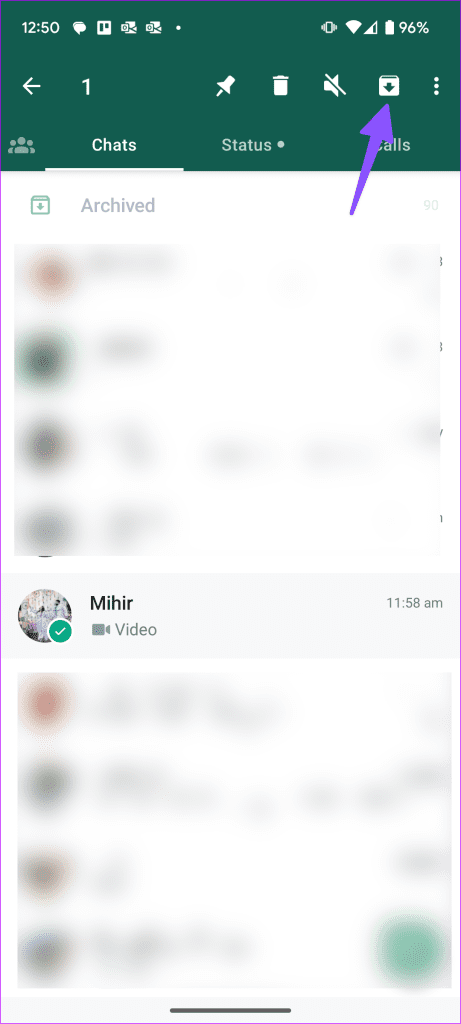
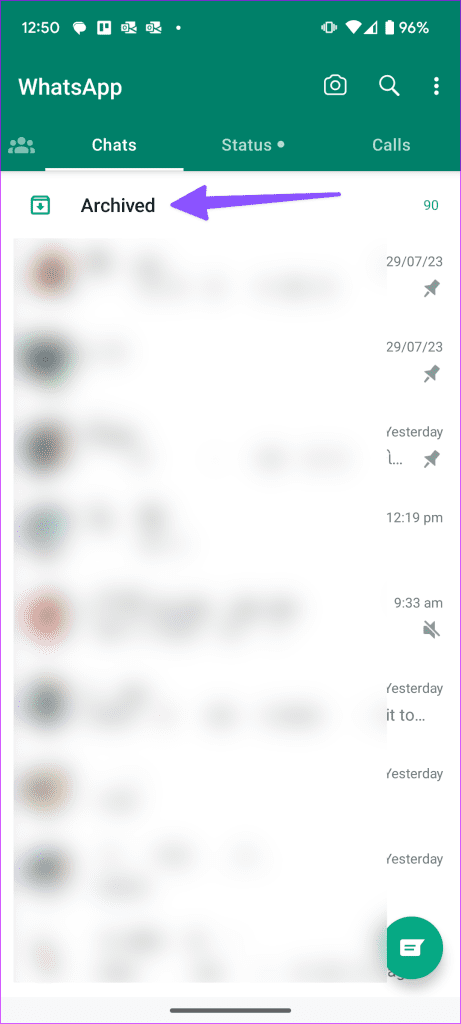
ไอโฟน
ขั้นตอนที่ 1:เปิด WhatsApp แล้วปัดไปทางซ้ายบนการสนทนา
ขั้นตอนที่ 2:แตะเก็บถาวร
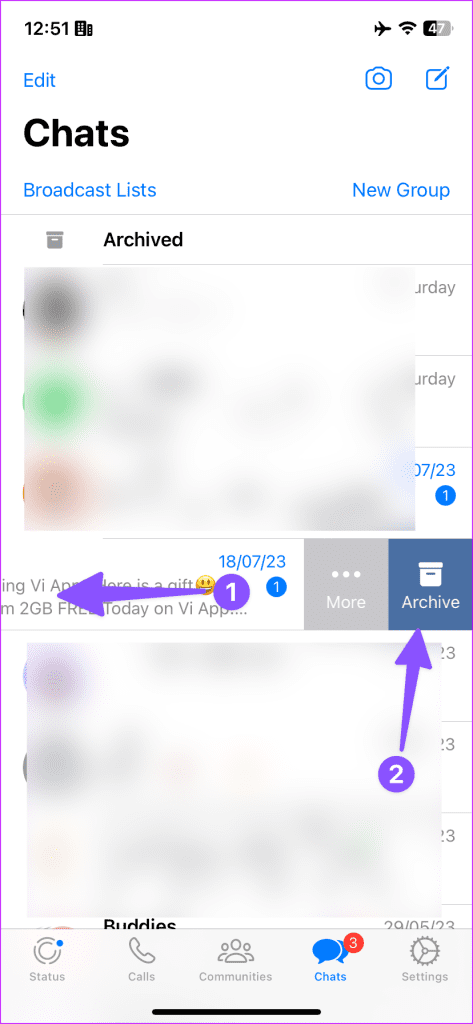
คุณสามารถปัดลงจากด้านบนเพื่อแสดงเมนูเก็บถาวรและค้นหาการสนทนาดังกล่าวที่นั่น
ไม่ว่าคุณจะปิดเสียงหรือเก็บแชท ผู้รับสามารถตรวจสอบการออนไลน์ล่าสุด สถานะออนไลน์ และรูปโปรไฟล์ของคุณได้อย่างง่ายดาย คุณสามารถบล็อกบุคคลนั้นไม่ให้หยุดแบ่งปันรายละเอียดดังกล่าวได้ตลอดเวลา
WhatsApp ยังมีคุณสมบัติความเป็นส่วนตัวโดยเฉพาะเพื่อซ่อนรายละเอียดดังกล่าวจากผู้ติดต่อบางราย คุณสามารถตรวจสอบโพสต์แยกต่างหากของเราเพื่อเรียนรู้การซ่อนการออนไลน์ล่าสุด สถานะออนไลน์และรูปโปรไฟล์จากผู้ติดต่อเฉพาะ
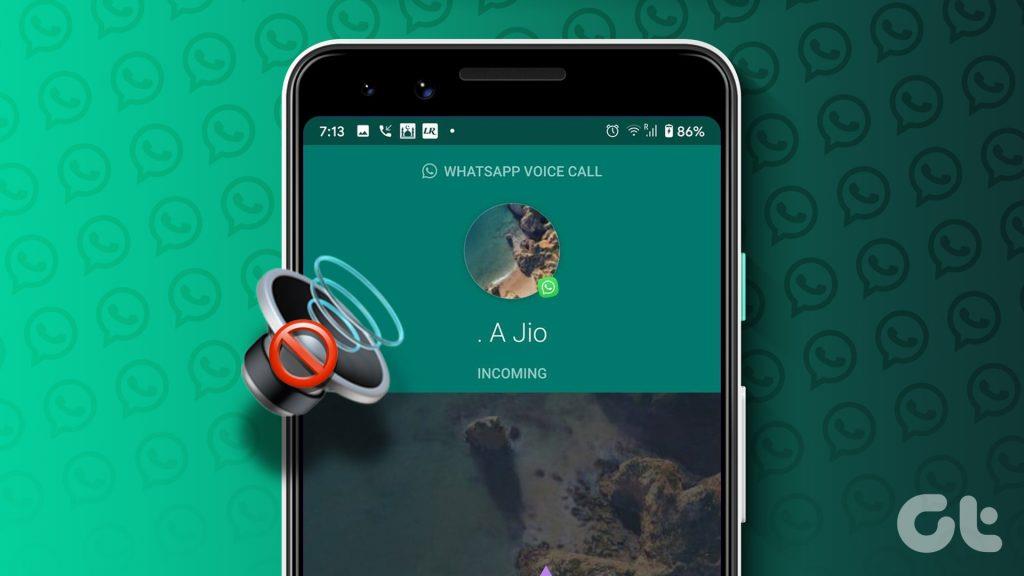
เมื่อคุณปิดเสียงหรือเก็บแชท WhatsApp จะปิดเสียงหรือซ่อนข้อความขาเข้าเท่านั้น หากบุคคลนั้นโทรหาคุณทาง WhatsApp โทรศัพท์ของคุณจะดังพร้อมกับแบนเนอร์การโทรขนาดเต็ม หากสิ่งนี้กวนใจคุณ คุณจะต้องบล็อกผู้ติดต่อนั้นใน WhatsApp
การปิดเสียงหรือการเก็บแชทเป็นคุณสมบัติความเป็นส่วนตัวบน WhatsApp แอปจะไม่แจ้งเตือนบุคคลนั้นเมื่อคุณปิดเสียงหรือเก็บการสนทนา อย่างไรก็ตาม เมื่อคุณเพิกเฉยต่อข้อความของพวกเขาเป็นเวลานาน บุคคลนั้นอาจจะคาดเดาอย่างมีหลักการเกี่ยวกับการถูกเพิกเฉย
หากคุณต้องการประสบการณ์ WhatsApp ที่ไม่เกะกะ ให้ใช้ฟังก์ชันเก็บถาวรเพื่อซ่อนชุดข้อความแชทที่ไม่จำเป็น ขณะนี้ธุรกิจต่างๆ กำลังเข้าถึงลูกค้าบน WhatsApp สมควรที่จะเก็บถาวรการแชทดังกล่าวเพื่อเก็บข้อความส่วนตัวของคุณไว้ในหน้าหลักเท่านั้น โปรดใช้ความระมัดระวังในการเก็บแชทด้วย เนื่องจากคุณไม่ได้รับการแจ้งเตือนจากพวกเขา คุณอาจต้องตรวจสอบเมนู 'เก็บถาวร' บ่อยๆ เพื่อไม่ให้พลาดการแจ้งเตือน
ฟังก์ชั่นปิดเสียงจะเก็บข้อความไว้ในหน้าหลักเดียวกัน คุณสามารถปิดเสียงเพื่อนหรือญาติที่น่ารำคาญบน WhatsApp ได้ แต่เก็บแชทของพวกเขาไว้ที่หน้าแรกเพื่อตรวจสอบเป็นครั้งคราว
ทั้งฟังก์ชันปิดเสียงและเก็บถาวรมีจุดมุ่งหมายเพื่อป้องกันการแจ้งเตือนที่ไม่จำเป็นบน WhatsApp บริษัทควรให้ทางเลือกในการปิดเสียงการโทรจากผู้ติดต่อดังกล่าว คุณใช้ตัวเลือกใด? แบ่งปันการตั้งค่าของคุณในความคิดเห็นด้านล่าง
เรียนรู้เกี่ยวกับสถานการณ์ที่คุณอาจได้รับข้อความ “บุคคลนี้ไม่พร้อมใช้งานบน Messenger” และวิธีการแก้ไขกับคำแนะนำที่มีประโยชน์สำหรับผู้ใช้งาน Messenger
ต้องการเพิ่มหรือลบแอพออกจาก Secure Folder บนโทรศัพท์ Samsung Galaxy หรือไม่ นี่คือวิธีการทำและสิ่งที่เกิดขึ้นจากการทำเช่นนั้น
ไม่รู้วิธีปิดเสียงตัวเองในแอพ Zoom? ค้นหาคำตอบในโพสต์นี้ซึ่งเราจะบอกวิธีปิดเสียงและเปิดเสียงในแอป Zoom บน Android และ iPhone
รู้วิธีกู้คืนบัญชี Facebook ที่ถูกลบแม้หลังจาก 30 วัน อีกทั้งยังให้คำแนะนำในการเปิดใช้งานบัญชี Facebook ของคุณอีกครั้งหากคุณปิดใช้งาน
เรียนรู้วิธีแชร์เพลย์ลิสต์ Spotify ของคุณกับเพื่อน ๆ ผ่านหลายแพลตฟอร์ม อ่านบทความเพื่อหาเคล็ดลับที่มีประโยชน์
AR Zone เป็นแอพเนทีฟที่ช่วยให้ผู้ใช้ Samsung สนุกกับความจริงเสริม ประกอบด้วยฟีเจอร์มากมาย เช่น AR Emoji, AR Doodle และการวัดขนาด
คุณสามารถดูโปรไฟล์ Instagram ส่วนตัวได้โดยไม่ต้องมีการตรวจสอบโดยมนุษย์ เคล็ดลับและเครื่องมือที่เป็นประโยชน์สำหรับการเข้าถึงบัญชีส่วนตัวของ Instagram 2023
การ์ด TF คือการ์ดหน่วยความจำที่ใช้ในการจัดเก็บข้อมูล มีการเปรียบเทียบกับการ์ด SD ที่หลายคนสงสัยเกี่ยวกับความแตกต่างของทั้งสองประเภทนี้
สงสัยว่า Secure Folder บนโทรศัพท์ Samsung ของคุณอยู่ที่ไหน? ลองดูวิธีต่างๆ ในการเข้าถึง Secure Folder บนโทรศัพท์ Samsung Galaxy
การประชุมทางวิดีโอและการใช้ Zoom Breakout Rooms ถือเป็นวิธีการที่สร้างสรรค์สำหรับการประชุมและการทำงานร่วมกันที่มีประสิทธิภาพ.


![วิธีกู้คืนบัญชี Facebook ที่ถูกลบ [2021] วิธีกู้คืนบัญชี Facebook ที่ถูกลบ [2021]](https://cloudo3.com/resources4/images1/image-9184-1109092622398.png)





